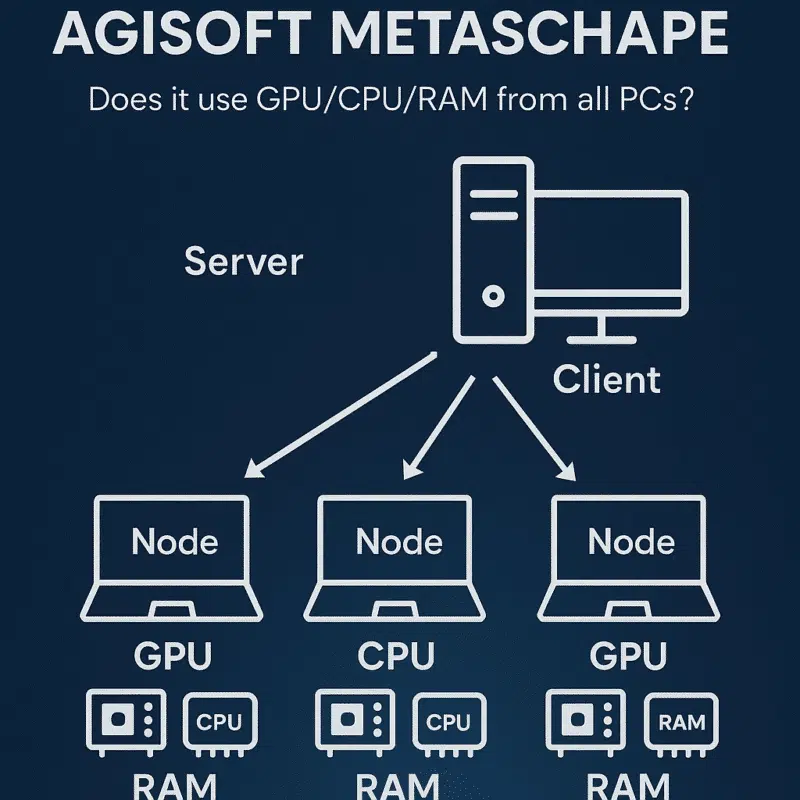Agisoft Metashape wird in der professionellen Photogrammetrie häufig für die Verarbeitung großer Datensätze und die Erstellung von 3D-Modellen, Orthomosaiken, DEMs und dichten Punktwolken verwendet. Da die Projekte immer größer werden, fragen sich viele Anwender: Wie funktioniert die Netzwerkverarbeitung in Metashape? Genauer gesagt: Nutzt es wirklich die GPU, CPU und den RAM aller angeschlossenen Knoten?
Was ist Netzwerkverarbeitung in Metashape?
Die Netzwerkverarbeitung ermöglicht es Benutzern, Rechenaufgaben auf mehrere Computer (Knoten) im selben Netzwerk zu verteilen. Sie ist in der Professional Edition von Metashape enthalten und unterstützt umfangreiche Automatisierung, Teamarbeit und Leistungsskalierung.
Diese Funktionalität ist entscheidend für Benutzer, die mit Hunderten oder Tausenden von hochauflösenden Bildern arbeiten oder mehrere Chunks und dichte Rekonstruktionen erstellen. Durch die Verwendung von Netzwerkknoten kann die Verarbeitungszeit drastisch reduziert werden – wenn sie richtig konfiguriert ist.
Wie die Netzwerkverarbeitung in der Praxis funktioniert
Die Netzwerkverarbeitungsarchitektur von Metashape besteht aus:
- Server: Verwaltet die Aufgabenverteilung und Lizenzierung
- Client: GUI-Oberfläche, von der aus Aufträge gestartet werden
- Knotenpunkt(e): Arbeitscomputer, die Aufgaben ausführen
Jeder Knoten führt einen Hintergrunddienst aus und kommuniziert über TCP/IP mit dem Server. Wenn ein Benutzer einen Auftrag startet (z. B. den Aufbau einer dichten Wolke), wird die Aufgabe in kleinere Einheiten aufgeteilt, die an die verfügbaren Knoten verteilt werden.
Verwendet Metashape die GPU aller vernetzten PCs?
Ja, aber nur für GPU-unterstützte Aufgaben. Metashape verwendet derzeit GPUs für bestimmte Schritte wie z.B.:
- Erzeugung von Tiefenkarten
- Erzeugung dichter Wolken (tiefenbasiert)
- Mesh-Erstellung (aus Tiefenkarten)
Wenn Ihre Netzwerkknoten über kompatible GPUs (CUDA/OpenCL) verfügen, werden diese für diese Aufgaben verwendet. Während der Fotoausrichtung oder der Orthomosaik-Erstellung (CPU-gebundene Aufgaben) können die GPUs jedoch im Leerlauf bleiben.
Wichtig: Metashape verwendet nur dedizierte GPUs. Integrierte Grafiken (z.B. Intel UHD) werden für die Beschleunigung nicht unterstützt und können zu Instabilität führen, wenn sie nicht deaktiviert werden.
Verwendet Metashape CPU-Leistung von allen Knoten?
Ja. Währenddessen werden CPU-Threads von allen beteiligten Knoten verwendet:
- Fotovergleich
- Ausrichtung der Kamera
- DEM und Orthomosaik-Erstellung
- Textur- und UV-Erstellung
- Exportieren und Konvertieren von Dateien
Jede Aufgabe wird in Brocken oder Kacheln aufgeteilt und an Arbeiterknoten verteilt, die ihre CPUs nutzen, um ihren Teil der Arbeitslast zu verarbeiten. Die Leistung skaliert linear mit der Anzahl der Threads – bis zu einem gewissen Punkt. Die optimale Lastverteilung hängt von der Datengröße und der Netzwerkbandbreite ab.
Verwendet Metashape den Arbeitsspeicher aller Maschinen?
Ja, teilweise. Jeder Knoten verwendet seinen eigenen Arbeitsspeicher, um die Aufgaben zu verarbeiten, die er erhält. Es gibt jedoch keinen gemeinsamen Speicherpool. Dies bedeutet:
- RAM wird lokal pro Knoten verwendet
- Wenn ein Knoten nicht genug RAM für eine bestimmte Aufgabe hat, kann er abstürzen oder in einen langsamen virtuellen Speicher verlagert werden.
Empfehlung: Statten Sie jeden Knoten mit mindestens 32 GB RAM aus, und 64 GB+ für große Projekte mit 500+ Bildern bei 20 MP oder mehr.
So richten Sie die Netzwerkverarbeitung ein
- Installieren Sie Metashape auf allen Rechnern (gleiche Version)
- Metashape Network Server auf einem Rechner ausführen
- Führen Sie auf jedem Knoten Metashape Network Node
- Starten Sie Metashape Client auf Ihrem Haupt-PC
- Erstellen und übermitteln Sie Aufträge über die Registerkarte Netzwerkverarbeitung
Tipps zur Optimierung der Netzwerkverarbeitung
- Stellen Sie sicher, dass alle Knoten an ein verkabeltes Gigabit-LAN angeschlossen sind.
- Verwenden Sie SSD-Speicher, um E/A-Engpässe zu vermeiden
- Integrierte GPUs in den Metashape-Einstellungen deaktivieren
- Verwenden Sie identische Softwareversionen auf allen Rechnern
- Überwachen Sie die Knotenleistung mit dem Task Manager oder htop
Wirkt sich die Lizenzierung auf Netzwerkknoten aus?
Ja. Die Netzwerkverarbeitung in Metashape Pro erfordert eine Floating-Lizenz. Die Lizenz wird beim Start des Auftrags vom Server erworben und nach Beendigung des Auftrags wieder freigegeben. Für jeden Knoten ist keine eigene Lizenz erforderlich, aber die Anzahl der gleichzeitigen Benutzer ist durch die Anzahl der Lizenzen begrenzt.
Wenn Sie Metashape Standard verwenden, ist die Netzwerkverarbeitung nicht verfügbar.
Welche Aufgaben werden nicht verteilt?
- Manuelle Aufgaben wie Maskierung, Platzierung von Markern
- Projekt einrichten und GCP importieren
- Skriptbasierte GUIs, sofern nicht explizit für die Ausführung im Netzwerk eingestellt
Für eine vollständige Automatisierung verwenden Sie Python-Skripte im Headless-Modus, um Aufträge per Fernzugriff an die Serverwarteschlange zu übermitteln.
Fazit
Die Netzwerkverarbeitung von Agisoft Metashape ist eine leistungsstarke Funktion, die die Arbeitslast auf mehrere Rechner verteilt und GPU-, CPU- und RAM-Ressourcen effektiv für verschiedene Aufgaben nutzt. Um das Beste daraus zu machen, sollten Sie sicherstellen, dass alle Knoten gut ausgestattet, korrekt konfiguriert und über ein Hochgeschwindigkeits-LAN verbunden sind. Bei groß angelegten Photogrammetrie-Operationen kann dies die Verarbeitungszeiten von Tagen auf Stunden reduzieren.